年终报告,你需要这张Excel图表来“撑场面”
作者:E图表述来源:部落窝教育发布时间:2019-12-13 16:01:15点击:3779
编按:
哈喽,大家好!又快到年末了,相信小伙伴们最近定是忙于制作各种汇总类图表,好给领导交差。那么反正都要做图表,我们何不把握住这次机会,在这些汇总表上耍一些“小心机”,让领导眼前一亮,瞬间记住你的图表呢?说不定这次年终奖就能多那么一点,赶紧来看看吧~
【前言】
年末,多少人盼,盼着放假,盼着分红,盼着陪伴家人;年末,多少人怕,害怕回家,害怕明年会不会裁员,害怕工作量的增加。
每一位职场人,对于年末的到来都有自己的心态,其实你“盼”也好“怕”也罢,对于生活,“想”又有什么用呢?该来的总会来,安心做好当下的事情,结果一定不会差的。
【正文】
对于众多的EXCELER来说,年末,估计最烦心的就是各种数据的统计分析,毕竟经历了一年,领导对于公司的发展和成果还是比较关注的,而领导对于数据的统计分析,毋庸置疑,还是比较偏好“图表”的展示。
图表做出来并不难,难在于,你做的图表能不能被别人记住。作者E图表述认为,在EXCEL中的这么多操作模式中,图表是一个很特殊的存在,就像PPT一样,我们的工作总结都用PPT制作,策划部的同事用PPT做方案,大型的手机发布会上人家也用PPT做宣传幻灯片。同学们可以找来这些PPT图片比较一下,就知道什么叫做“设计”,什么叫做“走心”。
EXCEL图表也是如此,数据可视化是其重要的一个作用,但同时也是一个图表制作者设计的心血。围观一下下面的图表:
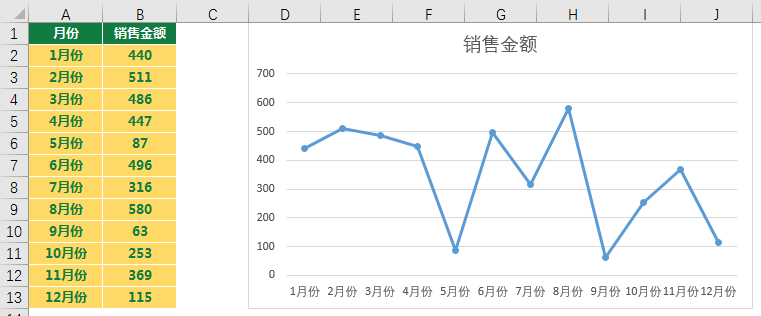
很大众的一张图,估计很多同学都会用这样的图来“应付差事”吧,有则改之,无则加勉,不要对号入座哈。制作方法“敷衍”的不想用文字描述,看动图吧:
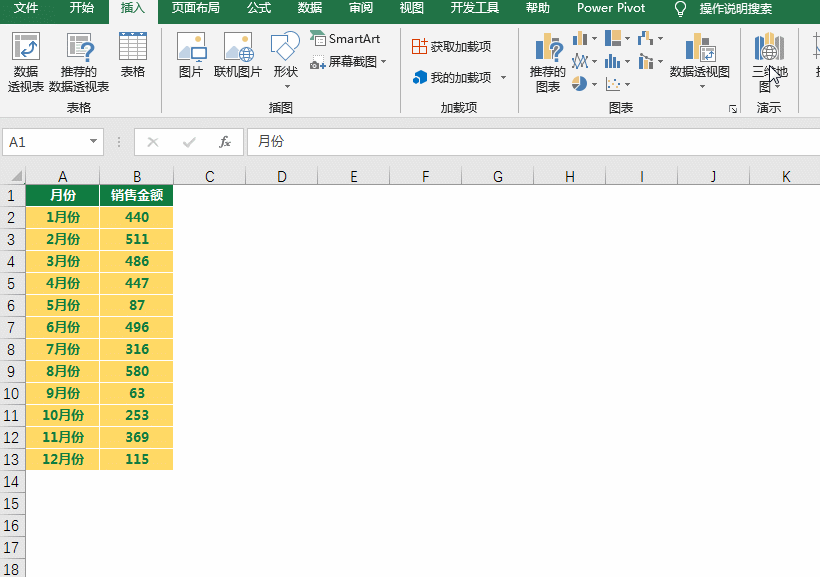
但是这样的一张图,如果拿到几百人的会议上做展示,是不是会有点拿不出手。那么下面这张图,是不是你想要的呢?
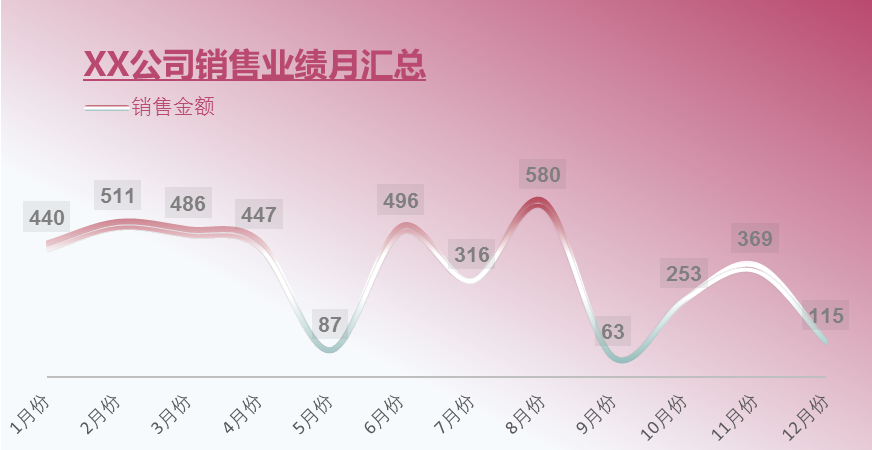
【操作说明】
步骤1:
在数据源中添加辅助列,如下:

C2单元格函数:
=IF(B2>AVERAGE($B$2:$B$13),B2-20,B2)
函数解析:如果“销售金额”大于平均数时,返回“销售金额”减去20,否则返回原本的“销售金额”,这里的20是为了,让折线图中大于平均线的部分是双线效果,低于平均线的是单线效果,这样能够有一个视觉上的延伸,让整体的图表线性看上去不是一样的宽度,有一种厚重感,吸引观阅者的视线,一眼看出业绩突出的部分。
步骤2:
选中单元格区域A2:C13后,点选工具栏——插入——图表项目组的“查看所有图表”。
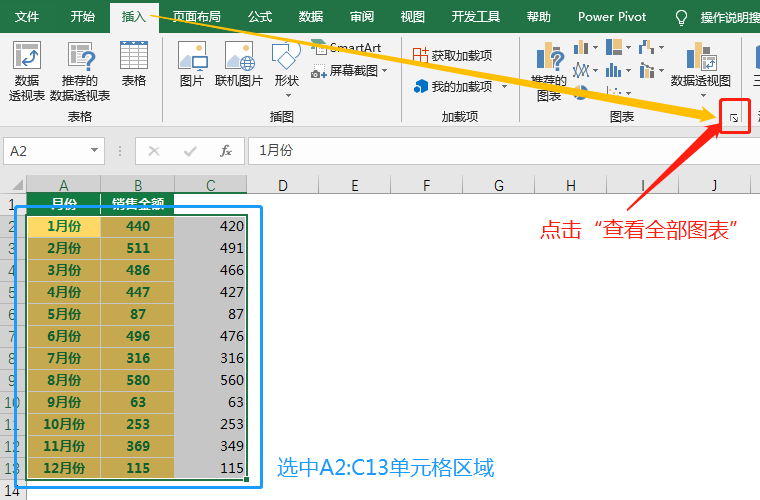
在“插入图表”窗口,选择“所有图表”,点击“XY散点图”,选择“带平滑线的散点图”。
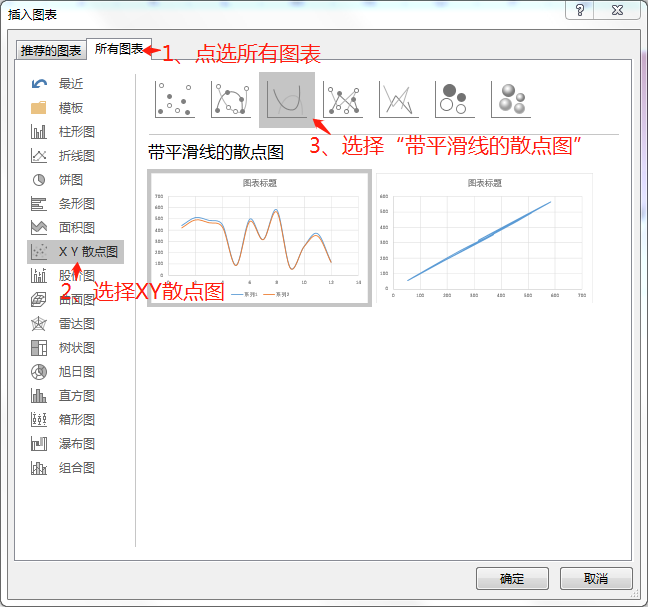
得到下面的“毛坯图”:
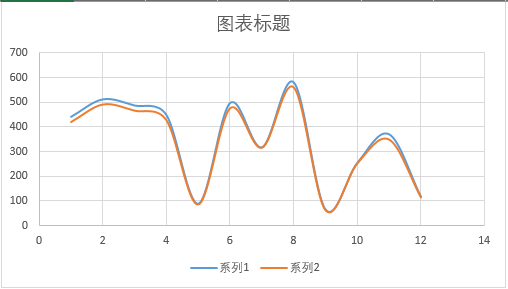
为什么叫“毛坯图”,因为这张图表,现在还很“粗糙”,我们需要给它“装修”一番才能拿出来见人。
步骤3:
“拆除”多余图表元素:网格线、纵坐标轴刻度、系列2图例,如下图:

得到下图,是不是觉得“清爽”了很多。
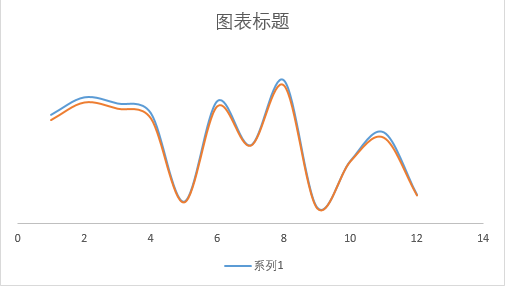
选中横坐标轴刻度,单击鼠标右键,在弹出的菜单中选择“设置坐标轴格式”,然后按下图的参数调整“坐标轴的边界”值为1~12,“主要单位”为1,在“数字”项中输入格式代码“#月份”,点击“添加”。
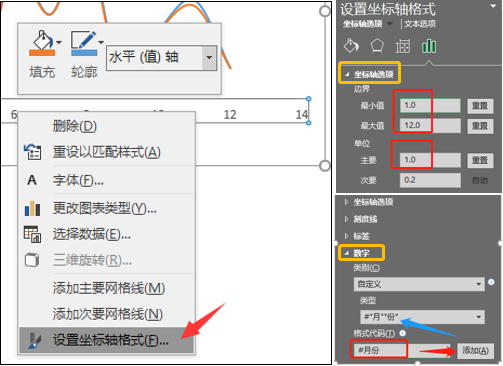
接着选择设置格式菜单中的“文本选项”,将自定义角度设置为-45:
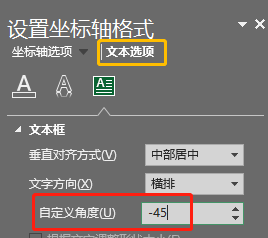
这样就得到了下图:
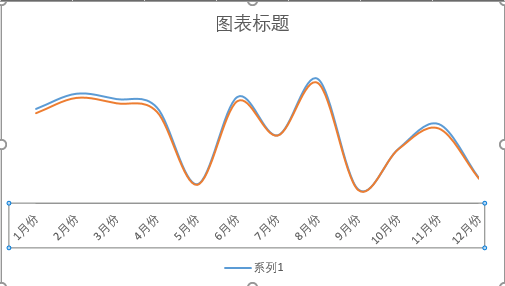
步骤4:
下面我们来处理曲线的效果,在绘图区域中选中系列1,按下面的参数设置数据系列格式,RGB颜色分别是:181,73,91;150,190,189。
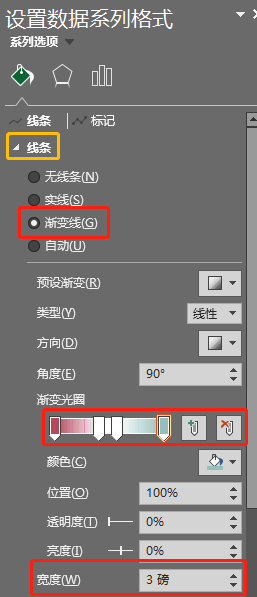
我们得到了下面的图:
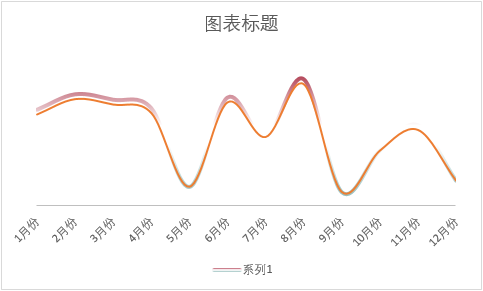
再选中系列2的图形,按下面参数调整。(RGB颜色与系列1一致。)
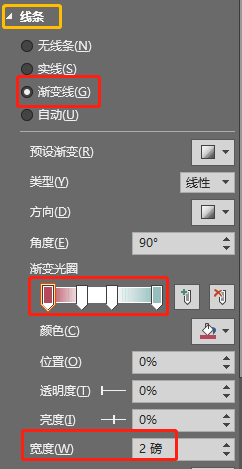
接着选中图表区域,按下面参数增加图表的背景色(RGB:185,73,111),使图表更加的突出。
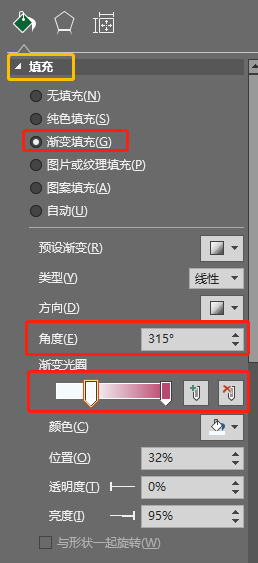
效果如下图所示,是不是已经和之前的“毛坯图”大不一样了。
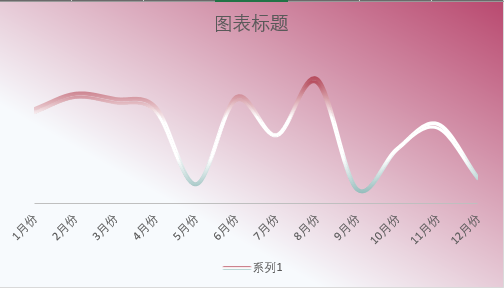
步骤5:
把图表标题(RGB:185,73,111),系列1的数据标签,图例的位置,这些都调整好,就能得到我们一开始的成图了。
为了便于使用者更快速的读取数据,我们可以利用插入图形在图表区域中添加一个“汇总数”。
1.在工作表区域的B14单元格输入函数:="全年总销售额:"&SUM(B2:B13);
2.设置单元格B14字体为16号微软雅黑,白色,加粗;
3.添加一个“矩形”形状,稍微长一点没关系,选中矩形,在“输入框”输入=B14。

设置矩形边框线为白色,背景为无颜色,这时你会发现,矩形中不仅内容和单元格一样,连格式都和单元格中设置的一样。把它放到图表区域的右上角,完工!
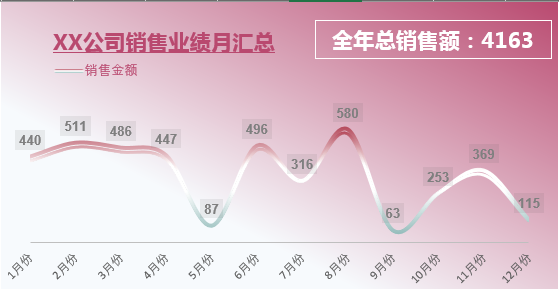
【编后语】
图表就是这样,你肯定会做这个图,但是有可能你没有想到这样设计,也有可能你想到了设计但是技术又不能支持。即便想到了设计方案,又有能力去做,可是图表的细化真的很需要一个人的耐心。作者E图表述不敢说自己设计的图表“好看”,但是一定会“走心”,也许你的领导想看到的也就是你有没有“走心——认真对待工作”。
本文配套的练习课件请加入QQ群:747953401下载。
做Excel高手,快速提升工作效率,部落窝教育《一周Excel直通车》视频和《Excel极速贯通班》直播课全心为你!
扫下方二维码关注公众号,可随时随地学习Excel:
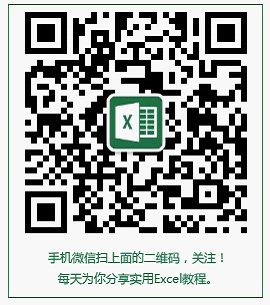
相关推荐:
制作圆形的柱形图《长条状柱形图你常用,但圆形分布的柱形图,你见过吗?》
制作组合图《一张图表搞定数据对比、走势和比例贡献,就是这么牛!》
制作双层饼图《比饼图好看10倍,excel双层饼图来了!》
